- PENGERTIAN DAN FUNGSI DHCP
DHCP Server merupakan server yang melayani untuk penyewan
IP Address untuk client. Langkah-langkah konfigurasinya adalah sebagai berikut :
- KONFIGURASI DHCP SERVER
1.
Instal paket DHCP Server
nama paket DHCP server di debian 7.8 yaitu isc-dhcp-server . untuk melakukan instalasi pertama tambahkan DVD ke-2 dari debian 7.8 dengan perintah :
root@server:~# apt-cdrom add
kemudian lakukan instalasi dhcp server dengan perintah :
root@server:~# apt-get
install isc-dhcp-server
2. Menentukan interfaces / lan card yang melayani dhcp server.dalam hal ini adalah eth1, karena eth1 yang terhubung ke client.
root@server:~# pico
/etc/default/isc-dhcp-server
ketika sudah masuk ke filenya , cari tulisan
INTERFACE=” ” . edit menjadi
INTERFACE=”eth1”.
INTERFACES="eth1"
lalu simpan dan keluar.
3.
Edit file konfigurasi (dhcp.conf)
root@server:~# pico /etc/dhcp/dhcpd.conf
di
dalamnya cari tulisan “#A slightly different configuration for an
internal subnet” dengan
menekan Ctrl+w lalu ketikan kata kuncinya “A
slightly”, dan kemudian
hapus tanda pagar dari mulai tulisan subnet s/d tutup kurawal, kemudian edit
seperti berikut :
#A slightly
different configuration for an internal subnet
subnet 192.168.3.0 netmask 255.255.255.0 {
range 192.168.3.1 192.168.3.254;
option domain-name-servers 192.168.3.1,8.8.8.8;
option
domain-name “alfurqon.com”
option
routers 192.168.3.1;
option
broadcast-address 192.168.3.255;
default-lease-time 600;
max-lease-time 7200;
}
kemudian simpan dan keluar.
ket :
- Subnet merupakan ip network jaringan.
- Range merupakan ip yang akan di sewakan ke client.
- option domain-name-server adalah dns, 192.168.3.1 ( DNS Server yang akan dibuat ), 8.8.8.8 ( DNS Google ).
- option domain-name merupakan nama domain/web yang akan dibangun.
- option routers merupakan ip eth1
4.
Setelah itu restart konfigurasi
root@server:~# service
isc-dhcp-server restart
5. cara mengkonekan client ke server
merubah settngan ip address client menjadi obtain
- klik symbol lan -> open network and sharing center -> change adapter setting
- klik kanan local area conection -> properties
- klik internet protokol version 4 (tcp/ipv4) -> properties ->kemudian pilih obtain an IP Address automatically -> OK
- untuk melihat apakah dhcp server berhasil atau tidak yaitu dengan klik kanan local area conection -> status
- pilih detail -> kalau sudah close

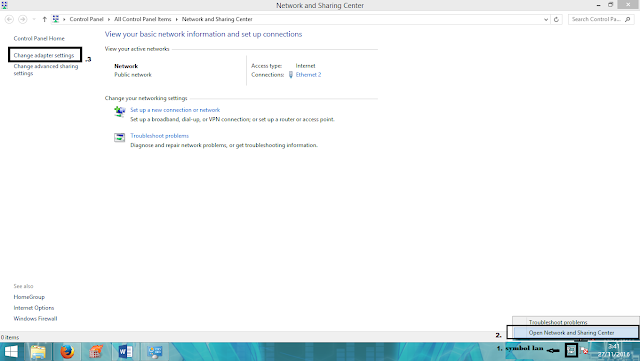













0 komentar:
Posting Komentar